最简单的电子书|最简单的Kindle电子书制作方法
最简单的电子书(最简单的Kindle电子书制作方法)
我们经常会在日常的工作学习中 , 遇到一些需要精读的文档、优秀的文章 , 或需要反复记忆的考试资料、单词 , 我们都会选择进行收藏 , 以便下次阅读;但有时 , 杂七杂八的东西越来越多 , 整理起来就很不方便;如果能把这些资料、文章分类整合制作成电子书 , 放到Kindle上 , 那绝对会方便很多 。
【最简单的电子书|最简单的Kindle电子书制作方法】

有时 , 我们会在网上下载电子书 , 然而大多都是txt格式 , 排版混乱 , 且没有目录 , 不好索引 , 这个时候 , 如果把txt文件上的内容拷贝下来 , 重新排版 , 制作成一本新的电子书 , 是不是更方便也很有成就感呢?也有一些朋友 , 平常有随手写点什么的习惯 , 或心情、或灵感、或笔记 。记录在自己的小本本上 , 慢慢慢慢的就攒成了一本“书” , 如果能将其制作成一本真正的电子书 , 放在Kindle上 , 那绝对是很有有意义的一件事 。以后 , 你就可以对你身边的小伙伴炫耀:哥\姐也是出过书的人了;怎么样?是不是很心动?
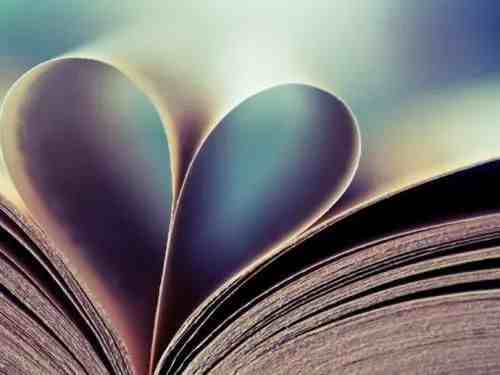
很多人都以为制作电子书 , 是多高端、多复杂的一件事 , 其实 , 压根不是那么回事;你会用Word吗?只要你会用Word , 静读君保证 , 你就一定能学会制作电子书 。
第一步:录入内容首先建立并打开一个Word文档 , 将内容录入 , 自己手打内容或直接复制粘贴;静读君就打算制作一个散文集 , 将平常喜欢的一些散文复制录入一个文档中;注意 , 录入的时候 , 最好为每一个章节标一个序号 , 如“1.2.3.4”或“一、二、三、四”“第一回/章、第二回/章”这种也行 。

这样方便自动生成目录;静读君就是以每一篇散文作为一个章节 。
第二步:添加页码点击上方“插入”--“页码” ,

第三步:简单排版用Word对内容进行简单排版 , 这个小伙伴都不会陌生吧!善用“查找替换”功能 , 可以方便快速的对书籍进行排版调整哦排版中有两点是需要我们注意:那就是段百思特网间空行和段首空格;
替换段间空行
我们可以使用“查找与替换”功能 , 替换段间空行 。就以下图为例 , 两段之间看起来很紧凑 , 我想要在段与段之间加一个空行 ,
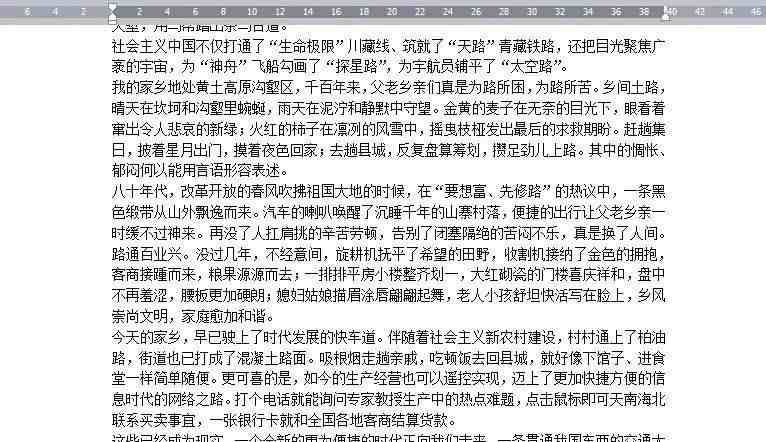
在查找栏中 , 我们输入“^p” , 并在替换栏中 , 输入“^p^p”;
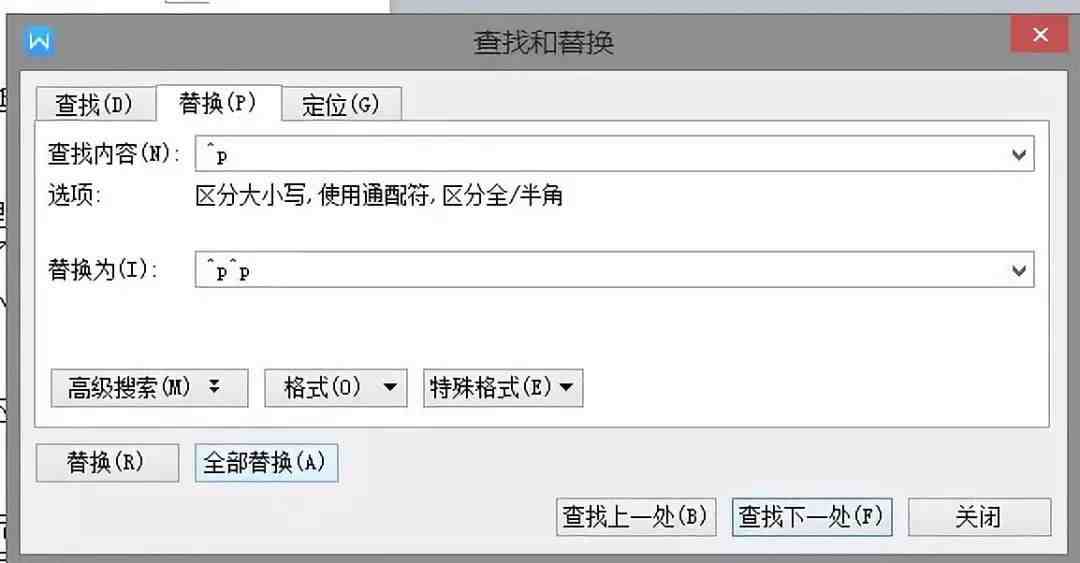
其中“^p”是段落标记的代码 , 代表换行;相当于就是回车键 。输入后 , 我们直接点百思特网击“全部替换” , 就可以得到想要的效果;
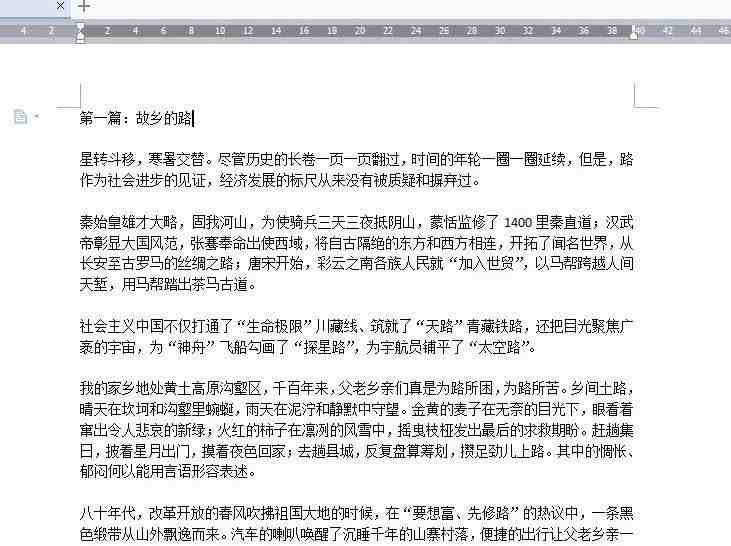
我们可以用这样的方法来删除或替换段前空行 。当然 , 情况不一样 , 操作也要灵活变化 。
调整段首空格
如果是直接复制进去的内容 , 往往会在段前缩进2个空格 , 但经过测试 , 如果将带有段首空格的Word文档推送进Kindle , 经常会出现排版不整齐的情况 。所以 , 静读君建议 , 先在Word中去掉段首的空格 , 在再到Calibre上设置段前缩进;
复制段前的空格 , Ctrl+F打开查找替换框 , 将空格复制粘贴到查找栏 , 替换栏不输入任何字符 , 然后点击“全部替换” 。
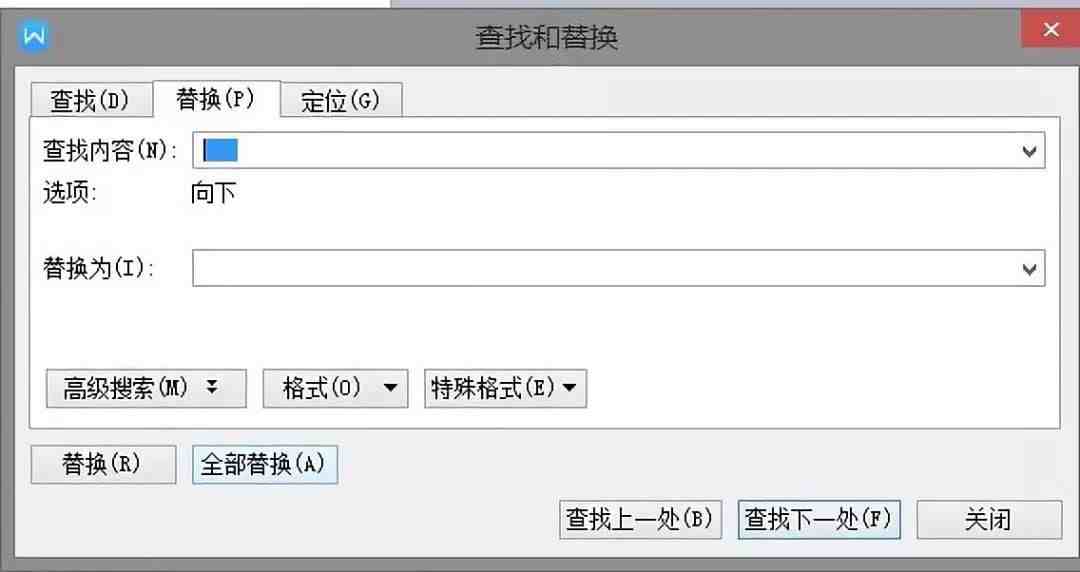
第四百思特网步:建立目录点击“引用”--“目录” , 插入一个目录索引 ,

最后 , 保存为docx格式 。根据个人阅读习惯 , 排版的时候也可以为每章标题进行加粗、调大、或直接添加一个标题格式 。
- 私人影院|私人影院可以看上映多久的电影
- 私人影院|私人影院会放映正在上映的电影吗
- 武汉|武汉樱花5月还有吗
- 武汉|武汉樱花在哪个大学
- 武汉|3月份武汉的樱花开了吗
- 身体乳|果酸身体乳怎么样,护肤效果好的身体乳排行榜
- 身体乳|身体乳哪个牌子的补水保湿效果好,身体乳排行榜
- 面霜|好用的面霜公认最好用学生党,口碑最好十大面霜排行榜
- 女性统治者|世界十大女性统治者,世界历史上的女性统治者
- 长高|十个长高的科学方法秘诀 怎样长高最快最有效
